Sinkronisasi Stok Langkah 3: Aktifkan Fitur Stok
Waktu Perbarui: 05 Sep 2025 07:58
Langkah 3 - Aktifkan Fitur Stok
Sekarang kita telah sampai di langkah ketiga, Mengaktifkan Fitur Stok.
Sebelum mengaktifkan Fitur Stok, kita harus memeriksa hal-hal berikut:
-
Apakah Anda Sudah Melakukan Hubungan Pemetaan antara SKU Gudang dan SKU Toko?
-
Apakah Jumlah Stok SKU Gudang sudah tepat?
Anda dapat memeriksa Hubungan Pemetaan SKU Gudang dan SKU Toko Anda di halaman Hubungan Pemetaan SKU
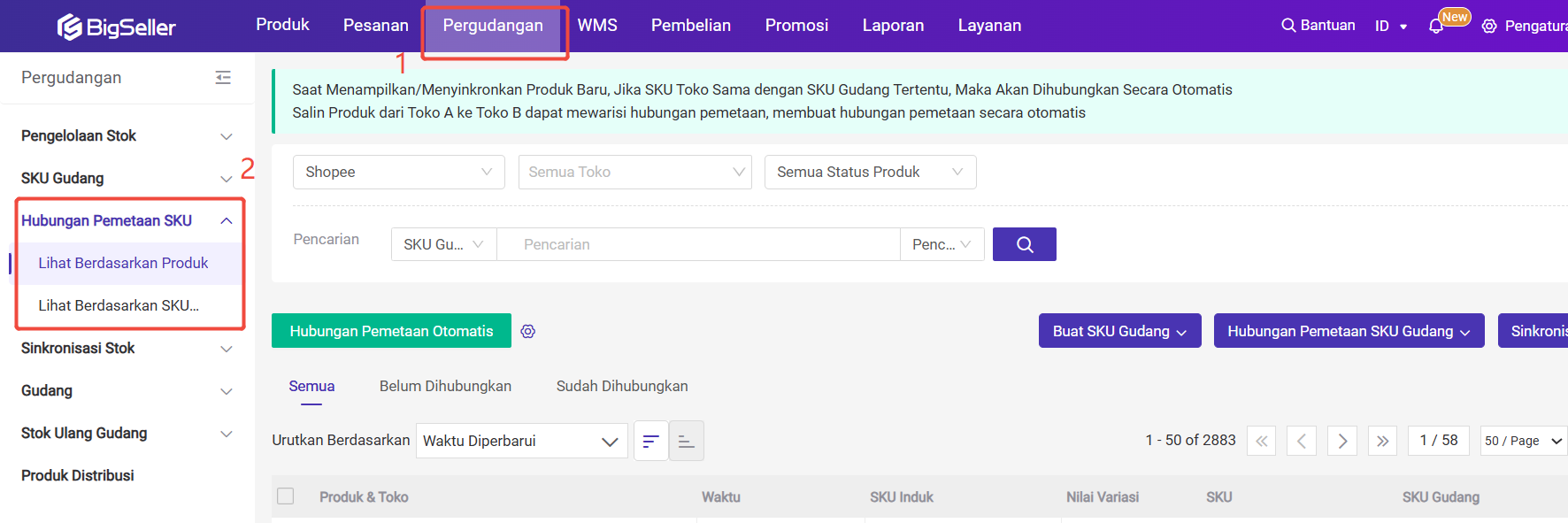
Anda bisa memeriksa Hubungan Pemetaan SKU di Modul Pergudangan BigSeller. Apakah SKU Toko ini sudah melakukan Hubungan Pemetaan dengan SKU Gudang dan dengan SKU Gudang yang mana SKU Toko itu dihubungkan? Selain memeriksa Hubungan Pemetaan, Anda juga dapat mengubah, membuat dan menghapus Hubungan Pemetaan SKU tersebut. Klik di sini untuk melakukan "xxxxx" dan klik di sini untuk melakukan "xxxxx" di Halaman Hubungan Pemetaan SKU. Selain di Halaman Hubungan Pemetaan SKU, Anda juga dapat mengubah hubungan pemetaan SKU di Halaman SKU Gudang.
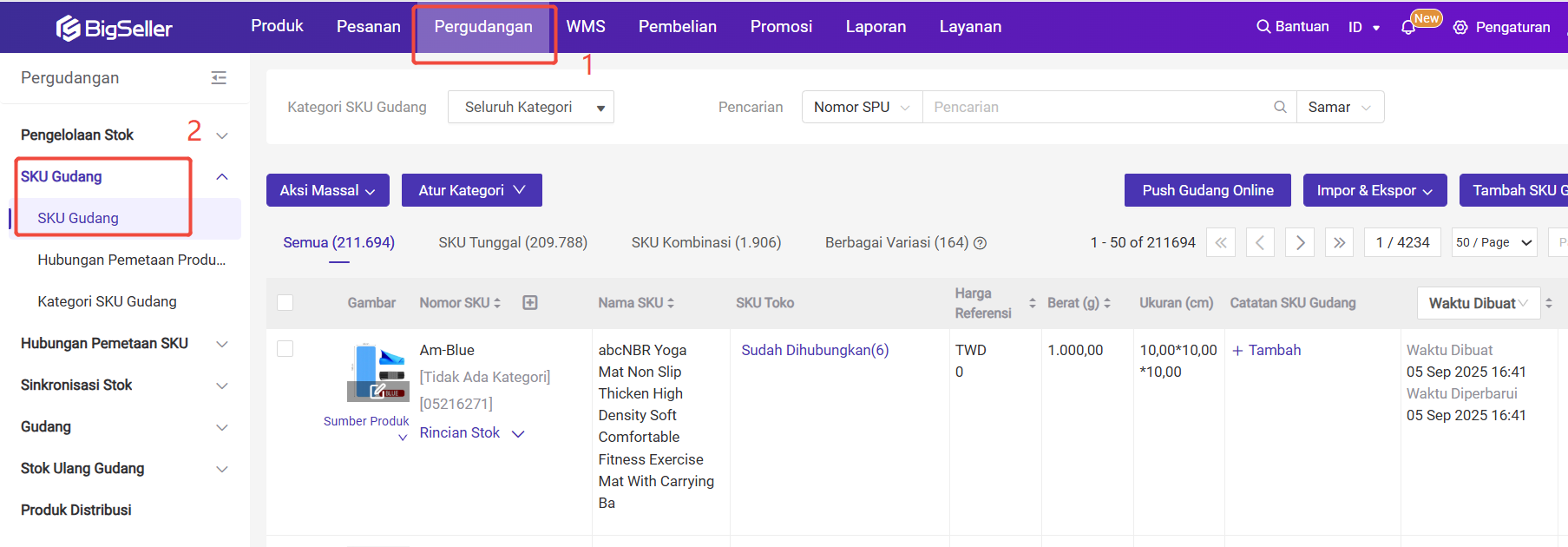
Setelah memeriksa Hubungan Pemetaan yang ada, kita harus memeriksa ketepatan jumlah stok SKU Gudang Anda di Gudang Anda. Apakah stok gudang Anda di BigSeller sama dengan stok yang sebenarnya? Anda dapat melihat jumlah stok SKU Gudang Anda di Rincian Stok. Klik di sini untuk filter stok SKU Gudang yang jumlahnya Stok Habis. Jika jumlah stoknya tidak tepat, Anda harus melakukan Penambahan Stok secara manual.
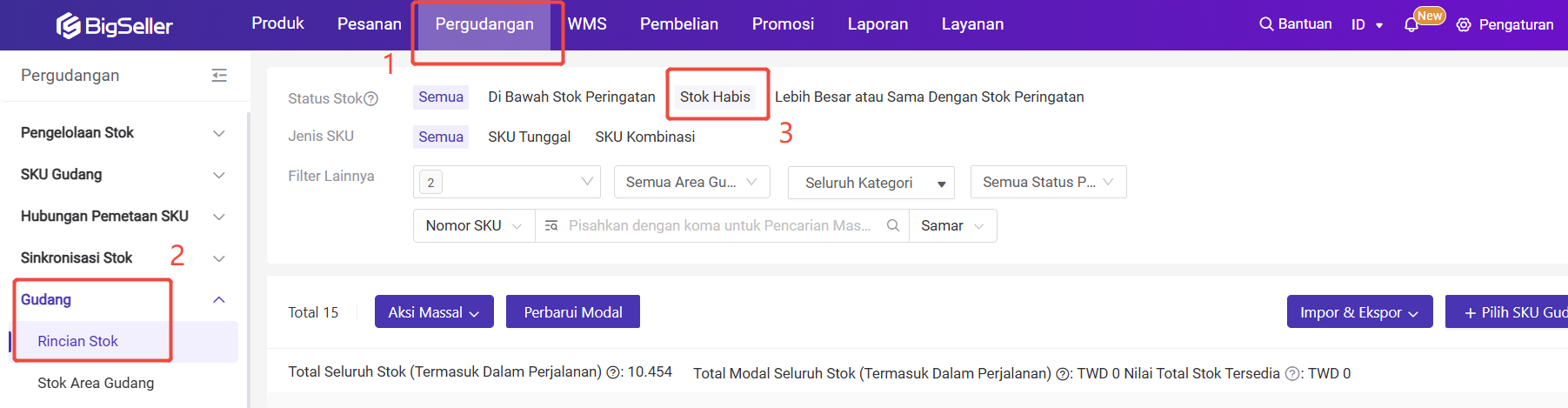
Setelah memastikan Hubungan Pemetaan SKU dan jumlah stok, Anda dapat mengaktifkan Fitur Stok. Langkah - Langkah mengaktifkan Fitur Stok, Tekan Pengaturan, Pengaturan Stok, Aktifkan Fitur Stok
Catatan: Di sini Anda harus memerhatikan sebuah kondisi: Sebelum mengaktifkan Fitur Stok, Anda harus memastikan kalau tidak ada daftar pesanan di bagian Pesanan.
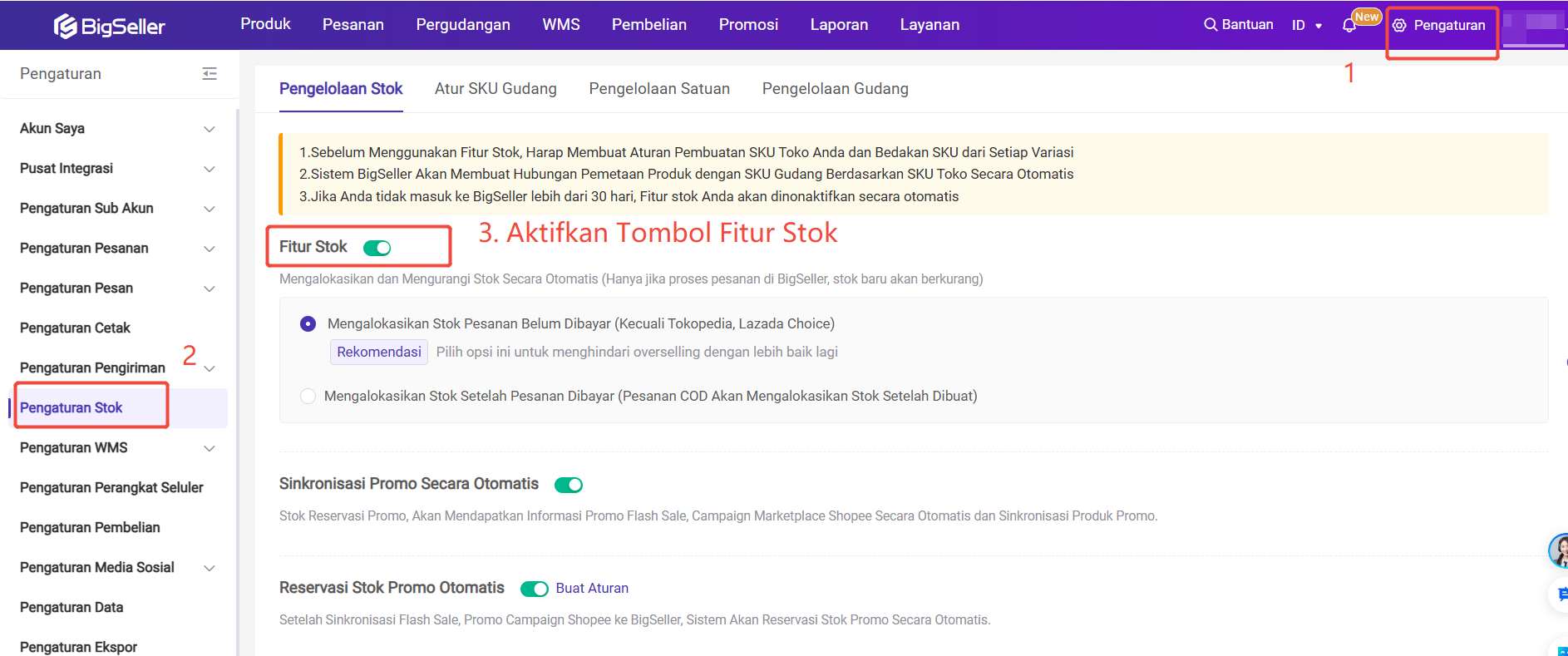
Setelah berhasil mengaktifkan Fitur Stok dan memerhatikan beberapa hal yang harus diperhatikan, Anda dapat melakukan Langkah 4 - Mulai Sinkronisasi Stok.
Apakah Konten Ini Bermanfaat?
Saran Anda Mendorong Kami untuk Terus Melakukan Pengoptimalan, Terima Kasih Atas Penilaian Anda
Jika Teks di Atas Masih Belum Dapat Menyelesaikan Masalah Anda, Anda Dapat Hubungi Kami